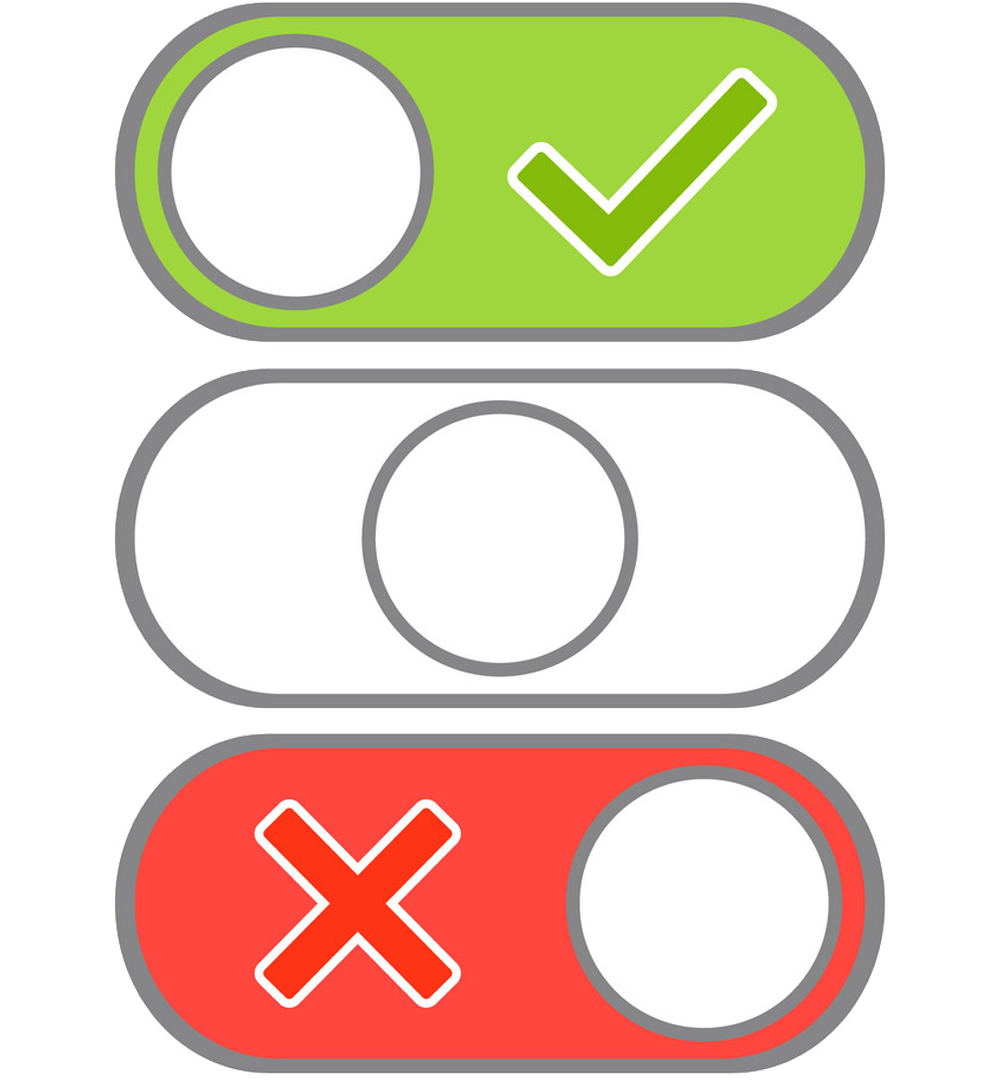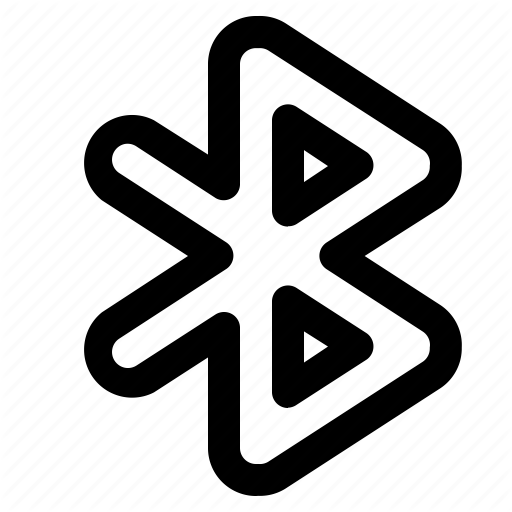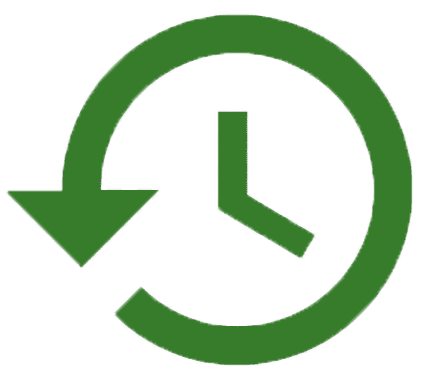کپی نشدن فایل در ویندوز مشکلی که شاید تا حالا واستون پیش نیومده باشه ولی دونستن دلایلش بی ضرر نیست. ممکنه یه روز ویندوزتون رو روشن کنید و ببینید که نمی تونید فایلی رو کپی کنید . اصلا دلیل بروز مشکل کپی نشدن فایل در ویندوز رو ندونید ولی به احتمال خیلی زیاد وقتی به کارهایی که روز قبلش انجام دادید یکم فکر کنید شاید در دلایلی که این پایین برای شما نوشته میشه ریشه مشکل رو تشخیص بدید و متوجه بشید که دلیل کپی نشدن فایل در ویندوز شما چی بوده. پس همراه ما باشید در مجله آی تی، میزبان فا مگ که بدوین چطوری مشکل کپی فایل روی کامپیوتر را حل کنید.
جدول آموزشی این مقاله به شرح زیر است:
دلایل کپی نشدن فایل روی ویندوز
برخی مواقع ممکن است این مشکل یعنی عدم کپی فایل ها روی کامپیوتر یا از کامپیوتر به سایر دستگاه ها رخ دهد. در چنین شرایطی باید عوامل مختلفی را بررسی کرد اما اصولا 6 دلیل عمده موجب بروز مشکل کپی نشدن فایل ها روی ویندوز می شود. از جمله عوامل موثر در بروز این مشکل می توان به موارد زیر اشاره کرد:
- وجود ویروس یا پلاگین مخرب در سیستم
- write-protect بودن درایو یا پوشه
- تنظیمات آنتی ویروس
- مشکل در تنظیمات درایو
- مشکل در مالکیت با ارور access denied
- بالاتر بودن حجم فایل از گنجایش سیستم درایور
در ادامه به روش هایی جهت حل مشکل می پردازیم تا در نهایت قادر به رفع آن بوده و بتوانید فایل مورد نظر خود را روی درایور ویندوز، سیستم یا دستگاهی دیگر کپی کنید.
حل مشکل کپی نشدن فایل ها در ویندوز
خیلی خوب حالا که دلایل بروز مشکل را می دانید بهتر است در صدد رفع آن بکوشید. با ریشه یابی مساله این موضوع سریعا رفع می شود. برای حل مشکلات مختلف کپی نشدن فایل ها باید نسبت به آخرین کار هایی که در ویندوز انجام داده اید یک بازبینی داشته باشید یا به طور کلی مراحل زیر را دنبال کنید:
- ریستارت کردن ویندوز
- بروز رسانی ویندوز
- غیر فعال کردن آنتی ویروس
- چک کردن دیسک ها
- متوقف کردن rdpclip.exe و اجرا کردن دوباره آن
- غیرفعال کردن افزونه Send to bluetooth
- حذف قابلیت کلیک برای تماس اسکایپ
- ریستور کردن ویندوز
- استفاده از برنامه های سوم شخص
موارد ذکر شده را به ترتیب انجام دهید. احتمالا یکی از روش ها پاسخگوی نیاز شده خواهد بود و مشکل رفع می گردد.
1- ریستارت کردن ویندوز
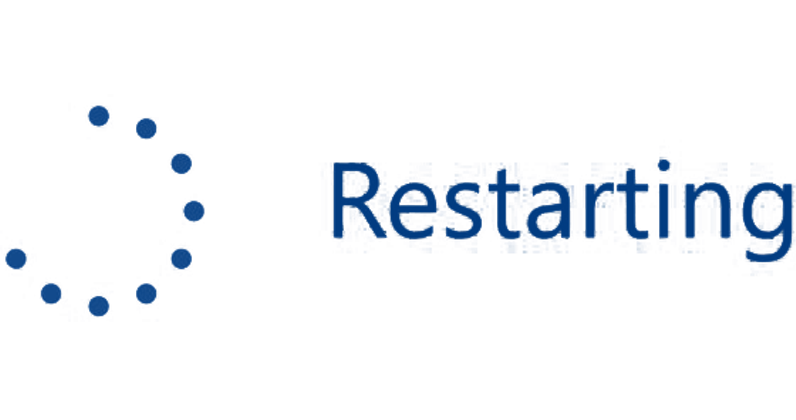
بله درست متوجه شدید! خیلی از مواقع اکثر مشکلات شما با انجام یک ری استارت ساده حل می شود شاید عجیب باشد ولی این روش به کرات جواب داده و باعث رفع بسیاری از مشکلات سیستمی شده. دلیل این عمل این است که سیستم عامل به هر دلیلی در انجام دادن عملی ناتوان مانده و آن پروسه نیمه مانده است در نهایت باعث می شود بعضی از دستورات دیگر عمل نکنند. در چنین شرایطی ریستارت راهگشای مشکل خواهد بود.
2- بروز رسانی ویندوز
گاهی وجود یک باگ یا مشکل کوچک در نسخه سیستم عامل می تواند باعث بروز این مشکل شود و تنها کاری که شما می توانید انجام دهید آپدیت کردن ویندوز یا بازگردانی آخرین آپدیت است که روش اول بسیار ساده تر از روش دوم می باشد.
برای آپدیت ویندوز کافیست به قسمت windows update در بخش تنظیمات مراجعه نمایی سپس روی گزینه Check for Update کلیک کنید. آپدیت به صورت خودکار انجام می شود.
3- غیر فعال کردن آنتی ویروس
آنتی ویروس های مختلف نسبت به قابلیت هایشان گزینه هایی برای جلوگیری از کپی شدن فایل ها دارند می توانید برای حل مشکل کپی نشدن فایل در ویندوز بعد از اسکن کردن فایل مورد نظر با آنتی ویروستان اقدام کنید. کافیست در حین کپی کردن فایل آنتی ویروس خود را غیر فعال و سپس آن را فعال کنید یا اینکه در بخش تنطیمات آنتی ویرویس، فایل مربوطه را به عنوان یک فایل مجاز و سفید و تمیز تعریف نمایید.
4- رفع مشکل کپی نشدن فایل در درایو با چک کردن درایو ها
 چک کردن دیسک ها راه حل دیگری است که با آن می توانید مشکل کپی کردن فایل های کامپیوتر را حل کنید. گاهی اوقات وجود یک مشکل در درایو کامپیوتری باعث اختلال و جلوگیری از کپی فایل می شود. پس برای حل مشکل کپی نشدن فایل در درایو باید مراحل زیر را دنبال کنید:
چک کردن دیسک ها راه حل دیگری است که با آن می توانید مشکل کپی کردن فایل های کامپیوتر را حل کنید. گاهی اوقات وجود یک مشکل در درایو کامپیوتری باعث اختلال و جلوگیری از کپی فایل می شود. پس برای حل مشکل کپی نشدن فایل در درایو باید مراحل زیر را دنبال کنید:
- به درایو ای که می خواهید در آن فایل کپی کنید مراجعه نمایید. (برای مثال درایو D)
- روی آن کلیک راست و گزینه Properties را انتخاب کنید.
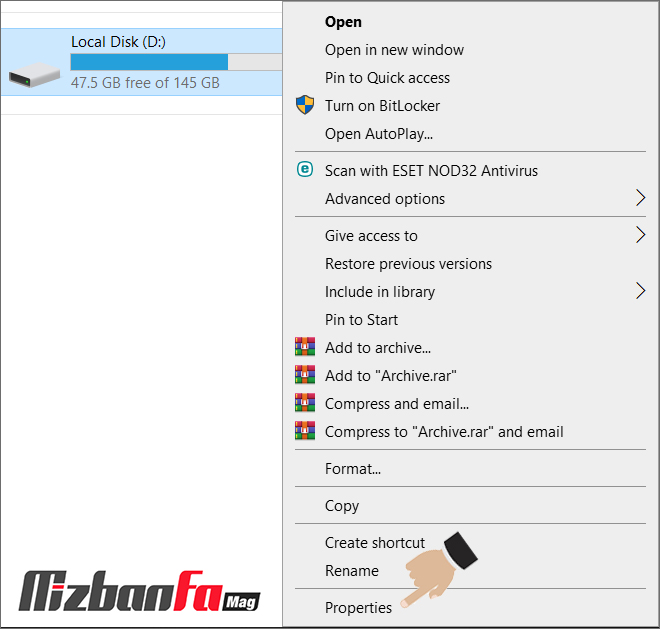
- در تب Tools گزینه Check را بزنید.
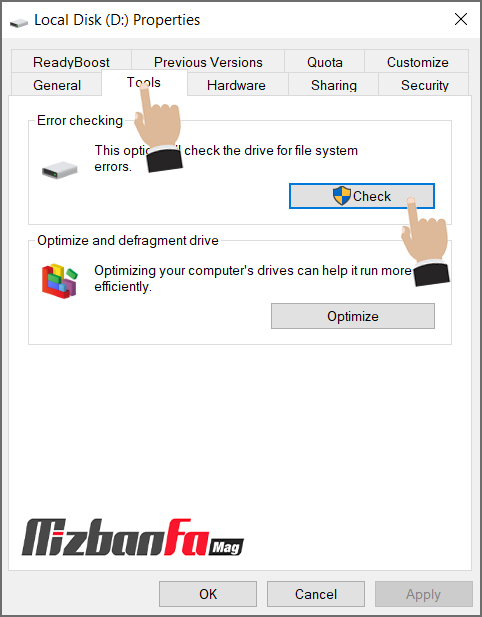
- سپس در مرحله بعد با چنین صفحه ای مواجع می شوید، روی گزینه scan drive کلیک کنید.
- صبر کنید پروسه بررسی درایو پایان یابد.
- اگر پیام صفحه دوم را دیدید یعنی مشکلی وجود ندارد.
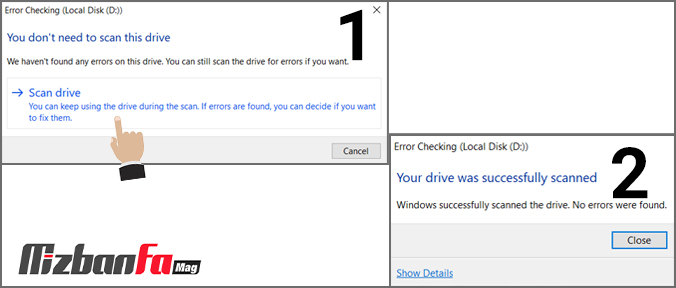
اگر با این روش هم مشکل حل نشد، سایر روش هایی که در ادامه ذکر می شوند را بررسی کنید.
5- متوقف کردن rdpclip.exe و اجرا کردن دوباره آن
حتما با دیدن این عنوان می پرسید که rdpclip.exe چیست؟ اصلا در کجای ویندوز ذخیره شده؟ rdpclip.exe یک فایل مهم در ویندوز محسوب می شود.اصولا در مسیر C: Windows System32 ذخیره می شود. برخی مواقع عوامل تولید بدافزار یا مجرمان سایبری برنامه های مخربی را تهیه و با rdpclip.exe نامگذاری می کنند و در نهایت هدفشانن آسیب رساندن به نرم افزار و سخت افزارهای سیستم قربانی است. خب یکی از راهکای پیشروی شما این است که اجرای این فایل را متوقف کنید: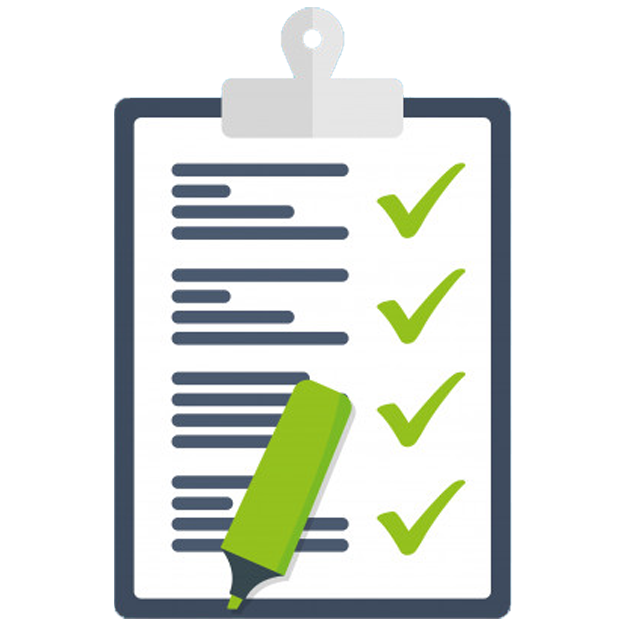
- برنامه Task manager را باز کنید. (دکمه های Ctrl+Shift+Esc را با هم بزنید.)
- به تب Details بروید.
- گزینه Rdpclip.exe را بیابید.
- فایل را انتخاب و روی دکنه End task کلیک کنید.
- سپس به آدرس Windows/System 32 بروید و فایل را از مسیر صحیح خود اجرا کنید.
اگر این روش نیز مشکل را رفع نکرد و همچنان قادر به کپی فایل در کامپیوتر نبودید بقیه روش ها را بررسی کنید.
6- غیرفعال کردن افزونه Send to bluetooth
قابلیتی بنام send to bluetooth در برنامه های مایکروسافت مخصوصا برنامه Office وجود دارد که گاهی اوقات باعث از کار افتادن قابلیت کپی کردن می شود. غیر فعال کردن این مورد باعث بازگشت به حالت عادی این قابلیت می شود.(این قسمت برای کسانی است که این قابلیت را فعال کرده اند.)
7- حذف قابلیت کلیک برای تماس اسکایپ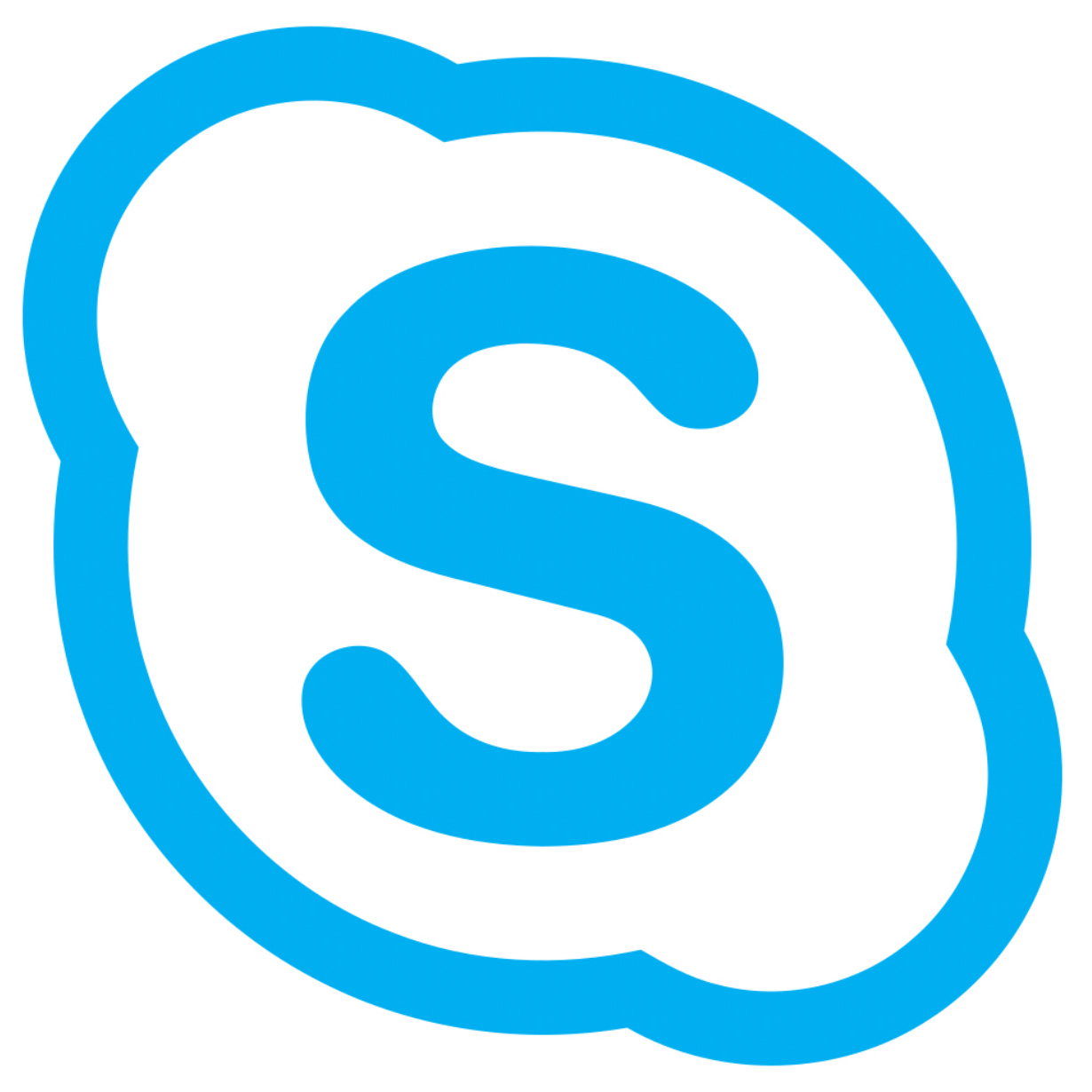
قابلیت Click to Call برنامه اسکایپ یکی دیگر از مشکلاتی است که ممکن است عامل بروز مشکل در کپی کردن اطلاعات بشود برای رفع این مشکل فقط کافیست قابلیت Click to Call اسکایپ را غیرفعال کنید. البته اگر این برنامه را روی ویندوز نصب کرده بودید!
8- ریستور کردن ویندوز
از این قابلیت تنها زمانی می توانید استفاده کنید که از قبل، از سیستم خود بک آپ تهیه کرده باشید. زمانی که قصد دارید برنامه جدیدی نصب کنید از سیستم خود یک بک آپ بگیرید و سپس اگر آن برنامه باعث ایجاد مشکلی در سیستم شما شد قادر به ریستور بکاپ هستید. اگر قبلا از سیستم خود نسخه بکاپ تهیه نکرده اید، آخرین روش را نیز امتحان کنید.
9- استفاده از برنامه های سوم شخص

اگر مشکل شما با کپی پیست کردن به وسیله روش های بالا به نتیجه نرسید و به دیتای خود نیاز داشتید می توانید از برنامه های سوم شخص برای هر گونه کپی کردن چه به صورت متنی چه به صورت محتوایی کمک بگیرید. از TeraCopy برای کپی پیست کردن فایل ها و از برنامه Comfort Clipboard برای کپی کردن و نسخه برداری از متن های خودتان استفاده کنید.
در ویندوز 10 قابلیتی وجود دارد که شما می توانید ویندوز خود را ریست کنید ولی ممکن است برخی از برنامه های شما پاک شوند و تنظیمات سیستم شما به حالت اولیه برگردد که ما این پبشنهاد را در صورتی می دهیم که هیچکدام از روش های بالا برای شما پاسخگو نبوده است.
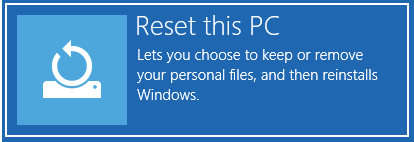
در این مقاله آموزشی تلاش بر این بود که ببینیم چه دلایلی باعث بروز مشکل کپی نشدن فایل روی ویندوز می گردد. عوامل متعددی در این موضوع دخیل هستند و در نهایت اجازه کپی شدن فایل روی درایوها و ویندوز را نمی دهند. 9 روش سریع را نیز معرفی کردیم تا به سادگی بتوانید در خصوص رفع مشکل جلوگیری از کپی فایل ها اقدام نمایید. تجربیات خود در این زمینه را با ما در میان بگذارید.
 قوی ترین طلسمات+قویترین دعا و طلسم+قوی ترین کتاب طلسم و دعانویسی مطالب مذهبی+طلسم سیاهی و طلاق+طلسم احضار محبت معشوق+دانلود کتاب طلسم محبت و طلاق قوی
قوی ترین طلسمات+قویترین دعا و طلسم+قوی ترین کتاب طلسم و دعانویسی مطالب مذهبی+طلسم سیاهی و طلاق+طلسم احضار محبت معشوق+دانلود کتاب طلسم محبت و طلاق قوی